Trong kỷ nguyên số, trình duyệt web đã trở thành cánh cửa chính dẫn chúng ta vào thế giới thông tin và công việc. Tuy nhiên, cùng với vô vàn tiện ích mà nó mang lại, trình duyệt cũng tiềm ẩn không ít những yếu tố gây xao nhãng – từ các thông báo mạng xã hội đến những video giải trí hấp dẫn. Việc duy trì sự tập trung khi trình duyệt đang mở đòi hỏi một khả năng tự kiểm soát cao. Mặc dù bạn có thể sử dụng các công cụ chuyển văn bản thành giọng nói để tiết kiệm thời gian, nhưng sớm hay muộn bạn cũng sẽ phải động đến chuột và bàn phím, và khi đó, nguy cơ lạc vào “mê cung” YouTube, mạng xã hội hay hàng triệu nội dung gây phân tâm khác là rất lớn.
Thế nhưng, bạn sẽ ngạc nhiên khi biết rằng chỉ với vài tiện ích mở rộng (extension) được lựa chọn kỹ lưỡng, trình duyệt web của bạn có thể biến thành một cỗ máy năng suất thực sự. Dù bạn đang sử dụng Chrome, Edge, Safari, Firefox hay bất kỳ trình duyệt nào khác, những extension này đều có khả năng nâng cao hiệu quả công việc, giúp bạn đạt được năng suất vượt trội.
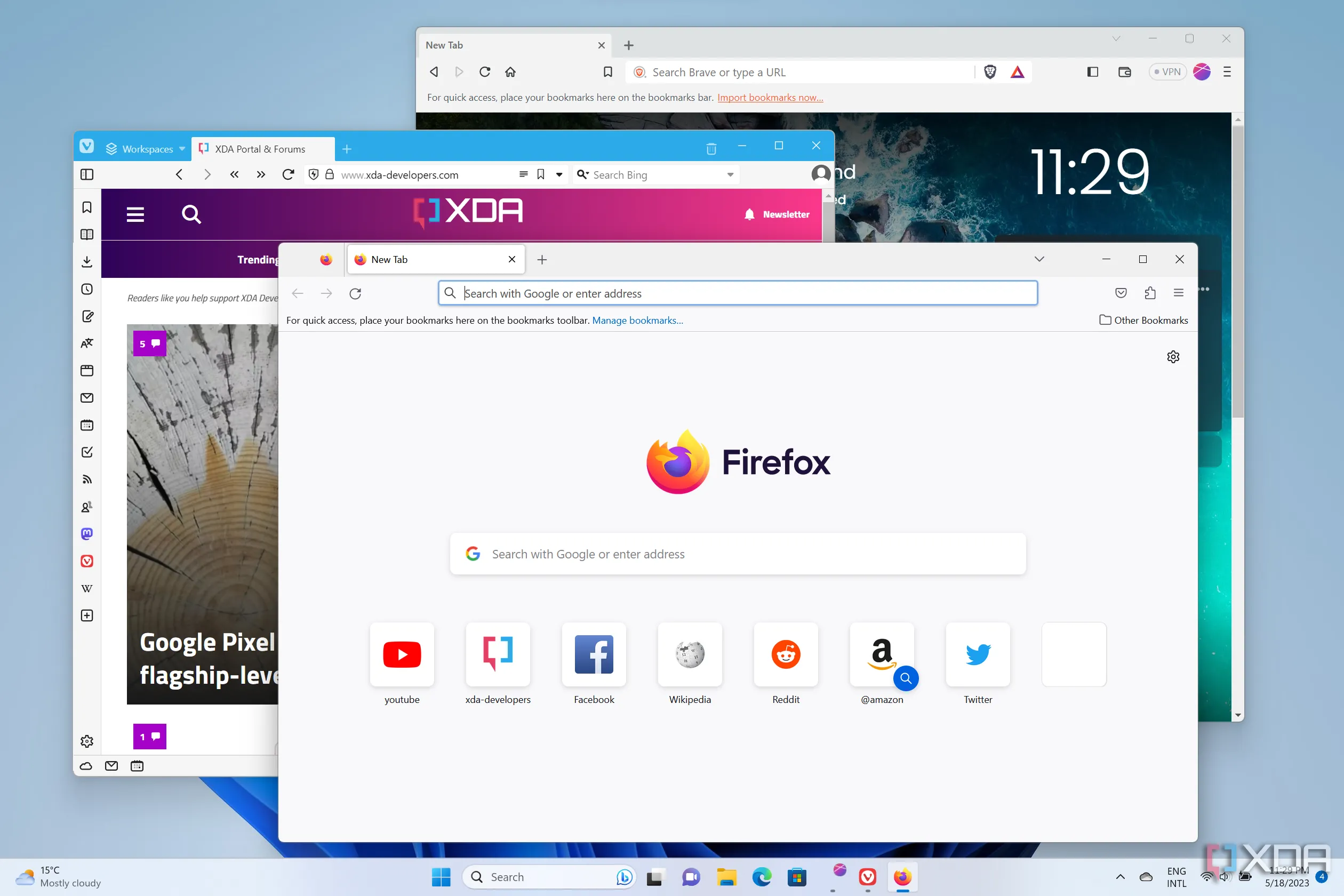 Giao diện Windows 11 với các trình duyệt Firefox, Vivaldi và Brave đang mở, minh họa môi trường làm việc trên trình duyệt.
Giao diện Windows 11 với các trình duyệt Firefox, Vivaldi và Brave đang mở, minh họa môi trường làm việc trên trình duyệt.
9. 1Password: Giải Pháp Quản Lý Mật Khẩu Toàn Diện
Quản lý mật khẩu và nhiều hơn thế nữa
Các trình duyệt phổ biến như Chrome và Safari đều có trình quản lý mật khẩu tích hợp sẵn, nhưng điều gì sẽ xảy ra nếu bạn sử dụng nhiều trình duyệt trên các thiết bị khác nhau? Lúc đó, bạn cần một tiện ích quản lý mật khẩu mạnh mẽ hơn như 1Password, có khả năng đồng bộ dữ liệu bảo mật của bạn trên mọi thiết bị bạn sở hữu. 1Password không chỉ lưu trữ mật khẩu mà còn có thể lưu thông tin thanh toán, ghi chú bảo mật, địa chỉ, passkeys và nhiều dữ liệu quan trọng khác.
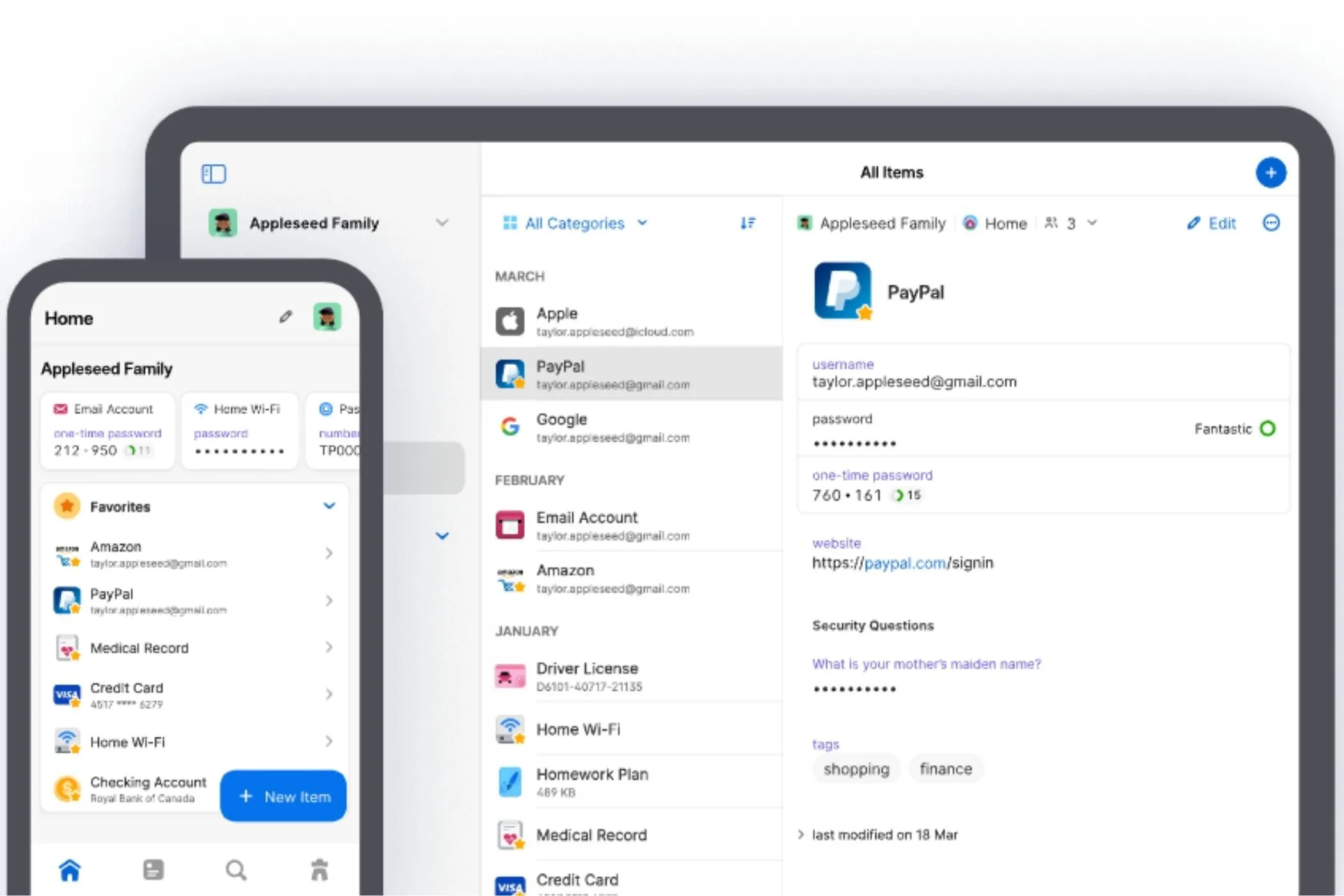 Ứng dụng quản lý mật khẩu 1Password hiển thị trên màn hình điện thoại di động và giao diện máy tính bảng, thể hiện khả năng đồng bộ đa thiết bị.
Ứng dụng quản lý mật khẩu 1Password hiển thị trên màn hình điện thoại di động và giao diện máy tính bảng, thể hiện khả năng đồng bộ đa thiết bị.
Tiện ích mở rộng của 1Password tương thích với mọi trình duyệt dựa trên Chromium như Chrome, Edge, Brave, cũng như có các phiên bản dành riêng cho Safari và Firefox. Hơn nữa, 1Password còn cung cấp ứng dụng riêng cho Windows, Linux, macOS và ứng dụng di động cho iOS, Android, giúp bạn không cần phải ghi nhớ những mật khẩu dài và phức tạp trên bất kỳ thiết bị nào. Việc này góp phần đáng kể vào việc đảm bảo an toàn thông tin và tối ưu năng suất làm việc.
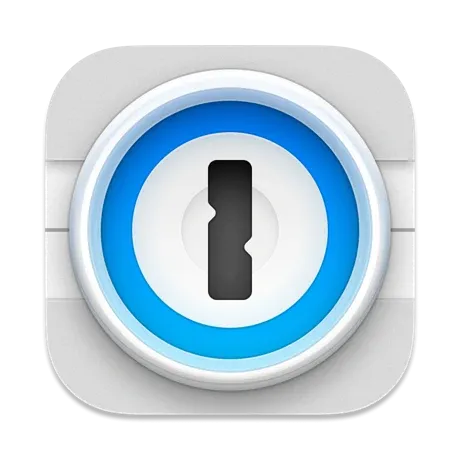 Biểu tượng ứng dụng 1Password màu xanh lá và trắng, minh họa cho công cụ bảo mật và quản lý thông tin đăng nhập hiệu quả.
Biểu tượng ứng dụng 1Password màu xanh lá và trắng, minh họa cho công cụ bảo mật và quản lý thông tin đăng nhập hiệu quả.
8. Save Image as Type: Tải Ảnh Đa Định Dạng Không Còn Là Nỗi Lo
Dễ dàng tải ảnh với định dạng tùy chỉnh
Sau 1Password, Save image as Type là một trong những tiện ích tôi sử dụng thường xuyên nhất để duy trì năng suất. Đã bao giờ bạn tải một hình ảnh từ web về và nhận ra rằng nó ở định dạng mà máy tính của bạn không thể mở được, như WebP hay AVIF chưa? Đó là một trong những điểm gây khó chịu nhất của web hiện đại. Thay vì phải tìm kiếm một chương trình khác để đọc và chuyển đổi các tệp ảnh đó sang định dạng có thể sử dụng, tôi chỉ cần dùng Save image as Type. Tiện ích này cho phép tôi chọn lưu ảnh dưới dạng JPG, PNG hoặc WebP ngay trong quá trình tải về từ web.
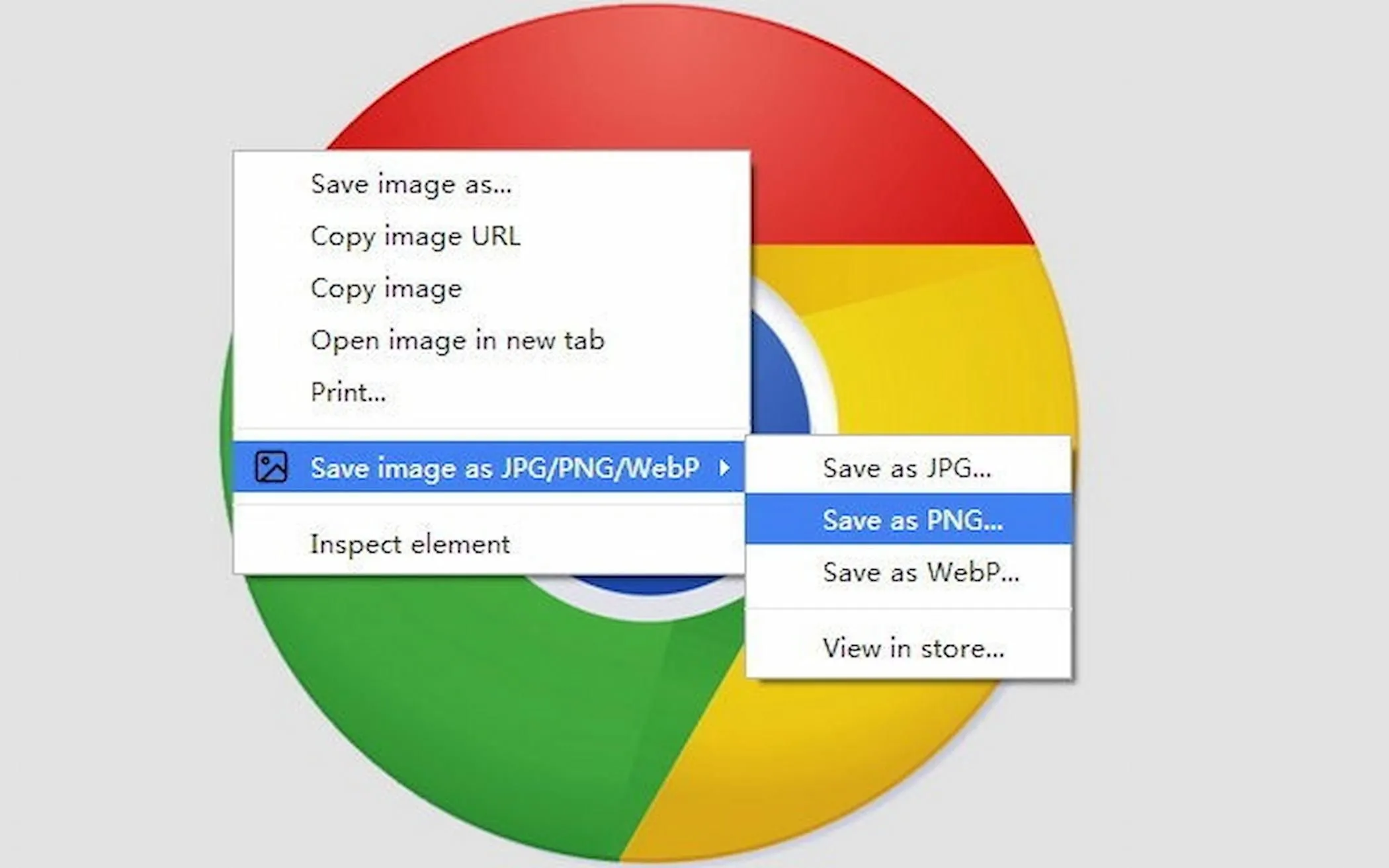 Giao diện tiện ích Save image as Type của Chrome đang hoạt động, hiển thị các tùy chọn định dạng lưu ảnh như JPG, PNG, WebP.
Giao diện tiện ích Save image as Type của Chrome đang hoạt động, hiển thị các tùy chọn định dạng lưu ảnh như JPG, PNG, WebP.
Tiện ích này tự động thực hiện việc chuyển đổi định dạng, giúp tôi tiết kiệm đáng kể thời gian xử lý từng hình ảnh. Nhờ đó, quy trình làm việc với hình ảnh trở nên hiệu quả hơn rất nhiều, giảm thiểu lãng phí thời gian và tăng cường năng suất tổng thể.
7. Mailtrack: Nắm Bắt Trạng Thái Email Của Bạn
Không còn băn khoăn liệu email đã được đọc hay chưa
Email đôi khi có thể là một “kẻ hủy diệt năng suất” tiềm ẩn. Chúng ta sẽ không đi sâu vào triết lý “Dune”, nhưng bạn hoàn toàn có thể lấy lại phần nào năng suất bị mất bằng cách quản lý hộp thư email của mình với tiện ích này. Mailtrack cung cấp cho hộp thư Gmail của bạn tính năng “đã đọc” (read receipts) mà bạn đã quen thuộc trên các dịch vụ nhắn tin tức thời như Signal, WhatsApp và Telegram. Nhờ đó, bạn sẽ biết liệu tin nhắn của mình có đến tay người nhận và được đọc hay không.
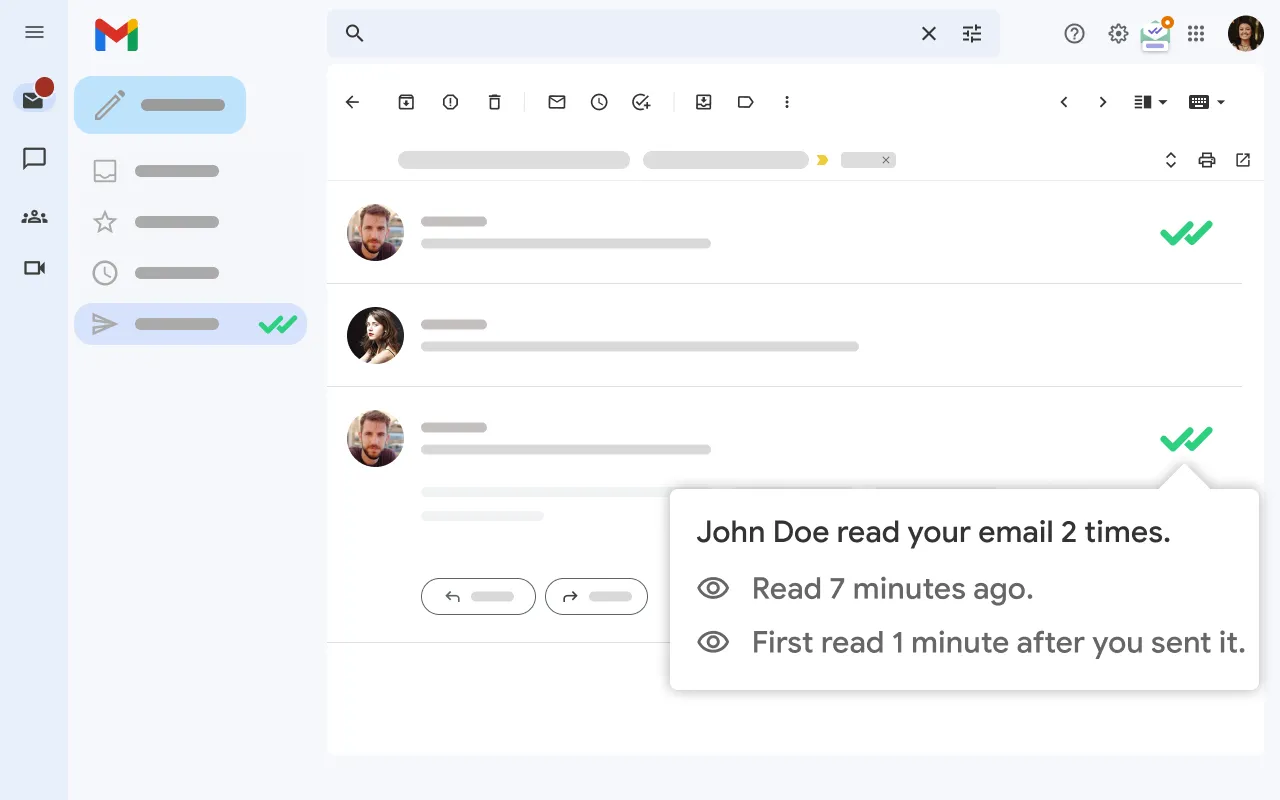 Giao diện Gmail có tiện ích Mailtrack đang hoạt động, hiển thị hai dấu tích màu xanh lá bên cạnh một email đã được người nhận đọc.
Giao diện Gmail có tiện ích Mailtrack đang hoạt động, hiển thị hai dấu tích màu xanh lá bên cạnh một email đã được người nhận đọc.
Nếu bạn biết rằng email của mình không được đọc, hoặc được mở nhưng không được phản hồi, bạn sẽ kịp thời thay đổi chiến thuật để nâng cao tỷ lệ phản hồi. Điều này chắc chắn sẽ giúp bạn làm việc hiệu quả hơn với bất kỳ ai bạn giao tiếp qua email, giảm thiểu sự chờ đợi và tối ưu quy trình giao tiếp.
6. Awesome Screenshot and Screen Recorder: Chụp và Quay Màn Hình Chuyên Nghiệp
Nâng cấp tính năng chụp màn hình của bạn
Mặc dù mọi hệ điều hành đều có các công cụ tích hợp để chụp ảnh màn hình hoặc quay video, nhưng chúng thường khá cơ bản và yêu cầu cắt tỉa hoặc chỉnh sửa sau khi ghi để có kết quả tốt nhất. Awesome Screenshot and Screen Recorder là tiện ích giúp nâng cấp đáng kể khả năng chụp ảnh màn hình của bạn, cho phép bạn chụp các phần cụ thể của trang web hoặc thậm chí chụp ảnh màn hình cuộn của toàn bộ trang web.
Tiện ích này cũng có thể ghi lại nội dung của cửa sổ trình duyệt, nhưng tính năng mạnh mẽ nhất là khả năng quay một tab trình duyệt trong khi hiển thị nguồn cấp dữ liệu từ webcam của bạn. Đây là một tính năng hoàn hảo để tạo các bài hướng dẫn hoặc các video hướng dẫn ngắn gọn nhằm hỗ trợ kỹ thuật cho người thân, và là một công cụ vô giá cho trình duyệt của bạn trong công việc và học tập.
5. LanguageTool: Trợ Thủ Đắc Lực Cho Ngữ Pháp và Chính Tả
Kiểm tra ngữ pháp là điều cần thiết
Nếu bạn là người thường xuyên mắc lỗi gõ sai hoặc lỗi ngữ pháp khi đánh máy (và thành thật mà nói, ai mà không chứ?), bạn sẽ yêu thích tiện ích này. LanguageTool hoạt động song song với trình duyệt của bạn khi bạn gõ, đưa ra các gợi ý để giúp chính tả và ngữ pháp của bạn đạt chuẩn. Đây là tiện ích hỗ trợ viết yêu thích của tôi, vì nó vượt trội hơn các đối thủ cạnh tranh với những sửa lỗi rõ ràng, súc tích, giúp tôi nhanh chóng quay lại công việc viết lách mà không gặp nhiều rắc rối.
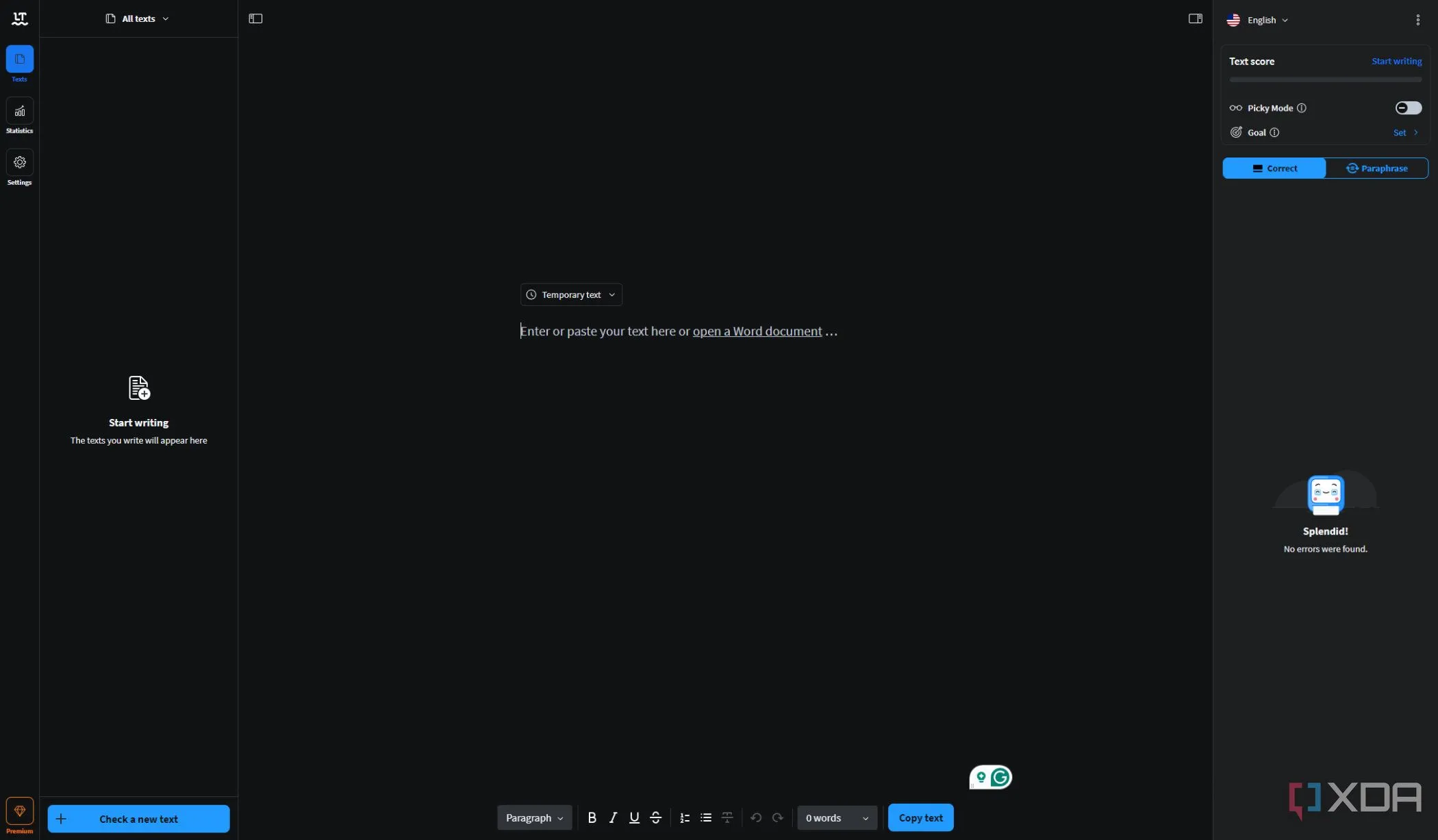 Giao diện trình soạn thảo của LanguageTool hiển thị các gợi ý sửa lỗi ngữ pháp và chính tả, giúp cải thiện chất lượng văn bản.
Giao diện trình soạn thảo của LanguageTool hiển thị các gợi ý sửa lỗi ngữ pháp và chính tả, giúp cải thiện chất lượng văn bản.
Tôi cũng thích việc tiện ích này hiển thị một lời giải thích ngắn gọn về lý do nó sửa lỗi, cùng với các quy tắc ngữ pháp liên quan mà tôi đã vô tình vi phạm. Tôi có thể viết với tiện ích này theo dõi hoặc trên ứng dụng web của nó, thậm chí còn bao gồm các công cụ phân tích giọng điệu và diễn giải văn bản tiện dụng. Đây là một công cụ không thể thiếu để nâng cao chất lượng văn bản và đảm bảo giao tiếp chuyên nghiệp.
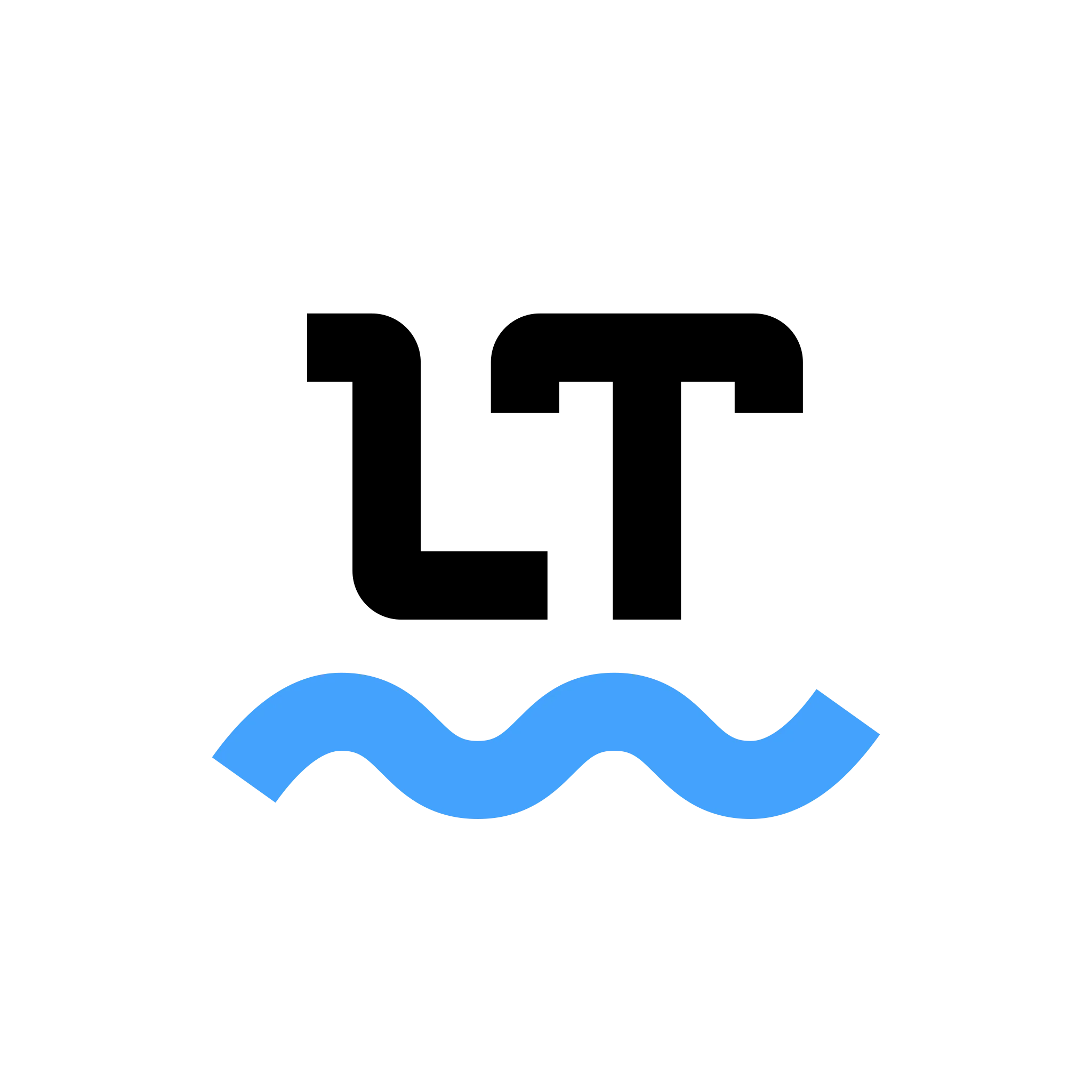 Biểu tượng của LanguageTool với chữ "LT" cách điệu trên nền xanh, tượng trưng cho công cụ kiểm tra ngữ pháp và chính tả.
Biểu tượng của LanguageTool với chữ "LT" cách điệu trên nền xanh, tượng trưng cho công cụ kiểm tra ngữ pháp và chính tả.
4. Forest: Nuôi Dưỡng Sự Tập Trung, Chống Xao Nhãng Hiệu Quả
Phát triển tiềm năng của bạn
Để trở thành một người làm việc năng suất nhất, bạn cần có trách nhiệm và khả năng tập trung vào nhiệm vụ đang thực hiện, ngay cả khi xung quanh đầy rẫy những yếu tố gây xao nhãng. Tiện ích Forest là một đồng hồ hẹn giờ Pomodoro đáng yêu, cho phép bạn đặt khoảng thời gian muốn tập trung làm việc không bị gián đoạn. Nó giúp bạn bằng cách chỉ cho phép bạn truy cập các trang web mà bạn đã cho phép cụ thể, hoặc nó có thể chặn bạn khỏi một danh sách các trang web mà bạn không được phép truy cập khi đang cần tập trung.
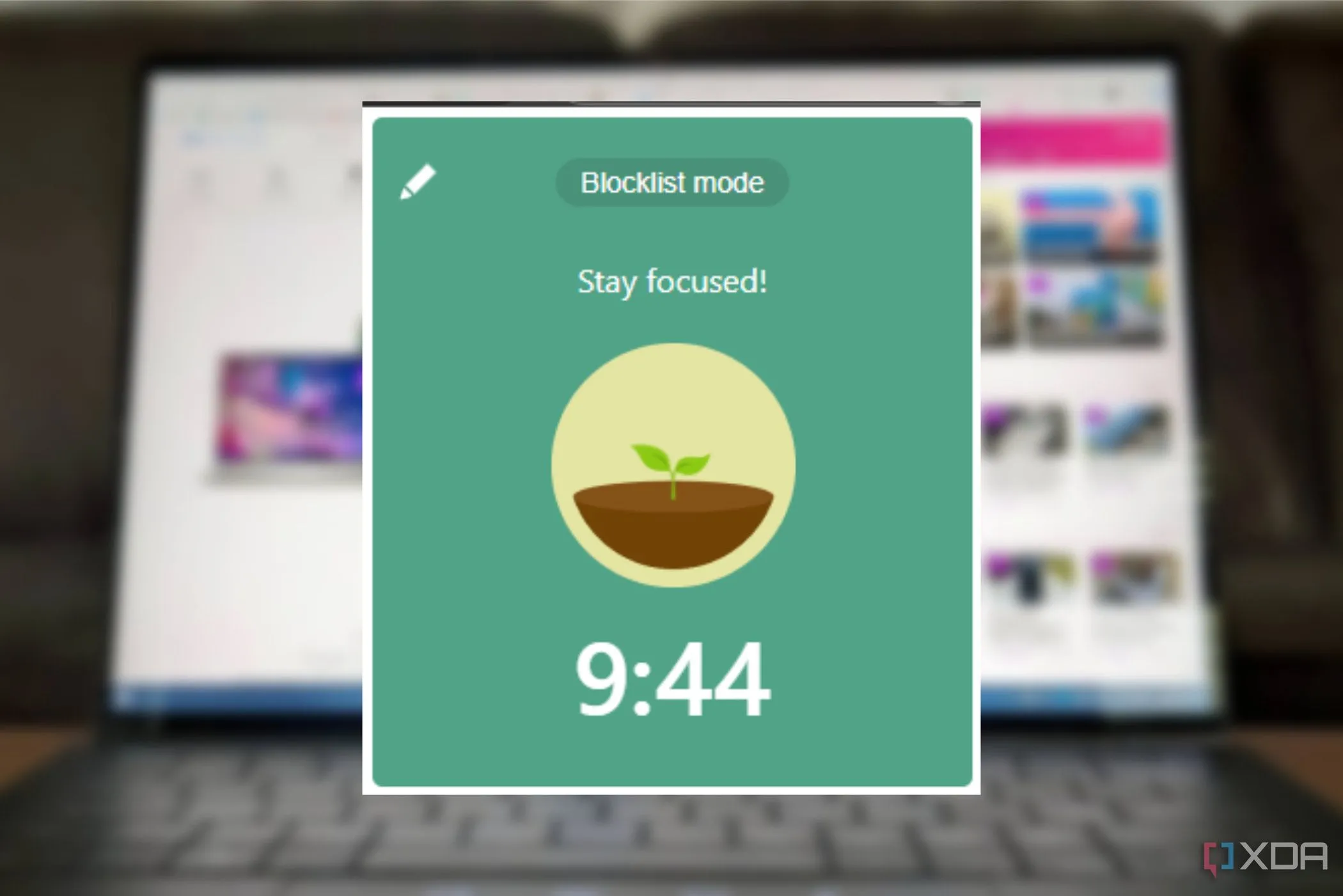 Giao diện tiện ích Forest với đồng hồ đếm ngược đang hoạt động, hiển thị hình ảnh cây đang lớn trên màn hình máy tính xách tay.
Giao diện tiện ích Forest với đồng hồ đếm ngược đang hoạt động, hiển thị hình ảnh cây đang lớn trên màn hình máy tính xách tay.
Phần thú vị là bạn sẽ thấy một hình ảnh động về một cây đang phát triển từ một mầm nhỏ thành một khu rừng lớn. Và phần “hình phạt” hữu hình khi bạn phá vỡ bất kỳ quy tắc nào bạn đặt ra cho chính mình? Cây, hoa hoặc bụi cây của bạn sẽ héo úa và chết, để lại một vết đen trong lịch sử “trồng cây” của bạn mãi mãi. Tiện ích này đã tồn tại được một thập kỷ, giúp gieo mầm năng suất trên khắp thế giới, cho thấy hiệu quả và ý nghĩa của nó.
 Biểu tượng của ứng dụng Forest, một cây xanh đang lớn trên nền trắng, thể hiện tinh thần tập trung và phát triển năng suất.
Biểu tượng của ứng dụng Forest, một cây xanh đang lớn trên nền trắng, thể hiện tinh thần tập trung và phát triển năng suất.
3. Todoist: Quản Lý Danh Sách Công Việc Hiệu Quả và Đơn Giản
Sắp xếp công việc bằng các danh sách
Nhiều tiện ích và ứng dụng năng suất tạo ra ảo ảnh về năng suất thông qua nhiều lớp công việc bận rộn. Nhưng với Todoist thì không, nó giúp việc tạo và theo dõi danh sách việc cần làm trở nên nhanh chóng và dễ dàng. Tiện ích trình duyệt sẽ mở ra khi bạn nhấp vào, hiển thị tất cả các nhiệm vụ hiện tại của bạn để mang lại cảm giác hài lòng khi hoàn thành chúng.
Tôi thích sử dụng Todoist để tổ chức công việc cho ngày hôm sau trước khi đi ngủ, để không phải nhớ bất kỳ hướng dẫn phức tạp nào khi tôi còn buồn ngủ vào buổi sáng. Nhưng nó cũng rất tuyệt vời cho những việc khác, như thêm trang web bạn đang duyệt vào một nhiệm vụ đang chờ xử lý để sử dụng sau này. Todoist là một công cụ quản lý công việc cá nhân hữu ích, giúp bạn luôn được tổ chức và kiểm soát các nhiệm vụ, từ đó nâng cao hiệu suất làm việc hàng ngày.
2. ClickUp: Nền Tảng Quản Lý Dự Án Đa Năng Trên Trình Duyệt
Quản lý mọi thứ ở một nơi
Đôi khi, một danh sách việc cần làm đơn giản là không đủ, và bạn cần một loạt các công cụ năng suất rộng hơn để thúc đẩy công việc của mình. ClickUp là một công cụ quản lý dự án có khả năng mở rộng, hoạt động trên nền tảng đám mây hoặc thông qua tiện ích mở rộng trình duyệt của bạn. Nó cho phép cộng tác, giao tiếp và rất nhiều tùy chỉnh. Bạn nhận được tính năng theo dõi thời gian, bao gồm ước tính công việc cần thực hiện, tự động hóa các tác vụ nhàm chán và lặp đi lặp lại, cùng vô số chế độ xem trang khác nhau để giúp bạn tìm thấy chế độ phù hợp nhất.
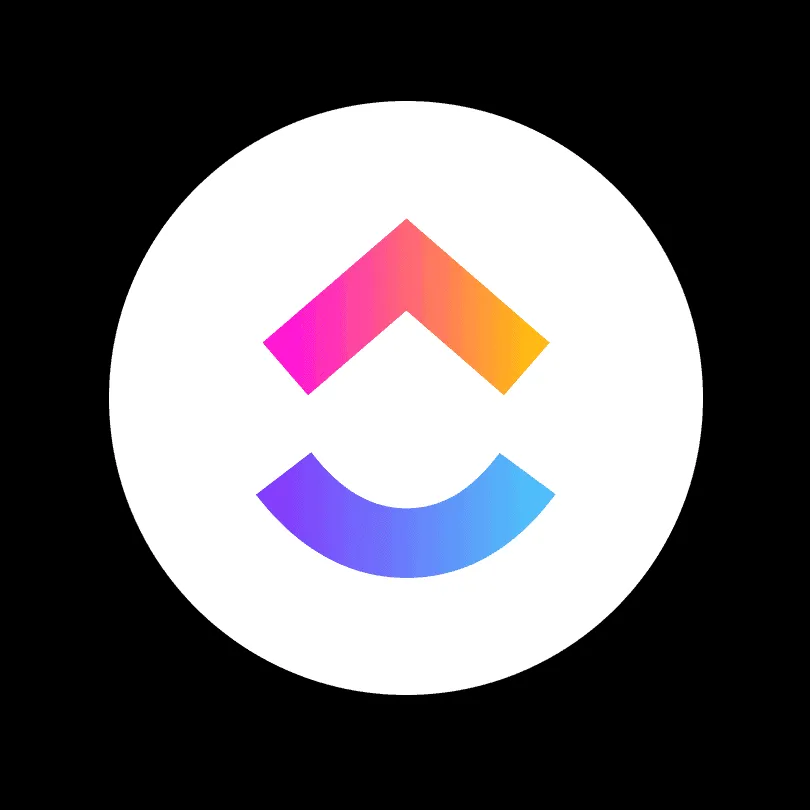 Giao diện trang tổng quan của ClickUp hiển thị các tác vụ, biểu đồ tiến độ và các công cụ quản lý dự án đa dạng.
Giao diện trang tổng quan của ClickUp hiển thị các tác vụ, biểu đồ tiến độ và các công cụ quản lý dự án đa dạng.
Hoặc, bạn có thể tạo bảng điều khiển riêng từ hàng chục widget và tùy chỉnh nó cho các nhiệm vụ trước mắt. ClickUp cũng rất tuyệt vời để quản lý một nhóm nhỏ hoặc làm công cụ tổ chức linh hoạt cho những người làm nghề tự do. Đây là một giải pháp toàn diện giúp bạn quản lý dự án hiệu quả, tối ưu hóa quy trình làm việc và tăng cường năng suất của cả cá nhân lẫn đội nhóm.
1. Toggl: Theo Dõi Thời Gian Làm Việc Để Tối Ưu Năng Suất
Theo dõi thời gian bạn dành cho công việc
Đã bao giờ bạn ở trong một tình huống công việc mà bạn cần theo dõi chính xác thời gian dành cho các nhiệm vụ chưa? Đây là một việc khó khăn để theo dõi, để bạn có thể tính toán không chỉ việc lập hóa đơn hiệu quả cho khách hàng mà còn cả năng suất cá nhân của mình. Toggl có vô số tính năng tiện dụng, nhưng điểm nổi bật nhất là khả năng báo cáo chi tiết. Nó sẽ cung cấp cho bạn những hiểu biết vô giá về cách bạn sử dụng thời gian trong công việc, và mặc dù nó sẽ không ngay lập tức giúp bạn làm việc hiệu quả hơn, nhưng nó sẽ chỉ cho bạn những gì cần thay đổi để đạt được điều đó.
 Giao diện chính của Toggl Track hiển thị thời gian đã theo dõi cho các tác vụ khác nhau, cùng với nút bắt đầu/dừng theo dõi.
Giao diện chính của Toggl Track hiển thị thời gian đã theo dõi cho các tác vụ khác nhau, cùng với nút bắt đầu/dừng theo dõi.
Các báo cáo chi tiết sẽ xác định bất kỳ lĩnh vực vấn đề nào cần cải thiện, chỉ ra những nhiệm vụ kém hiệu quả nhất để bạn cắt giảm, từ đó bạn có thể dành thời gian đó một cách khôn ngoan hơn cho những nhiệm vụ có ưu tiên cao. Toggl là một công cụ theo dõi thời gian mạnh mẽ, giúp bạn hiểu rõ hơn về thói quen làm việc của mình và đưa ra quyết định sáng suốt để tối đa hóa năng suất.
Năng suất là cách bạn tận dụng các công cụ sẵn có
Mỗi tiện ích này đều có thể biến trình duyệt web của bạn thành một công cụ năng suất mạnh mẽ. Điều quan trọng là tìm ra những tiện ích phù hợp với quy trình làm việc của bạn, vì những công cụ tốt nhất là những công cụ mà bạn muốn tiếp tục sử dụng. Từ việc quản lý các dự án lớn với ClickUp, đến các công việc cá nhân với Todoist, giữ an toàn cho tài khoản trực tuyến của bạn với 1Password, hay giải quyết vấn đề tải ảnh định dạng WebP với Save Image as Type, bạn có thể sẽ ngạc nhiên về những gì mình có thể đạt được chỉ với một trình duyệt web.
Hãy thử áp dụng những tiện ích này vào công việc hàng ngày của bạn và cảm nhận sự khác biệt. Chia sẻ những tiện ích tăng năng suất yêu thích của bạn trong phần bình luận bên dưới nhé!